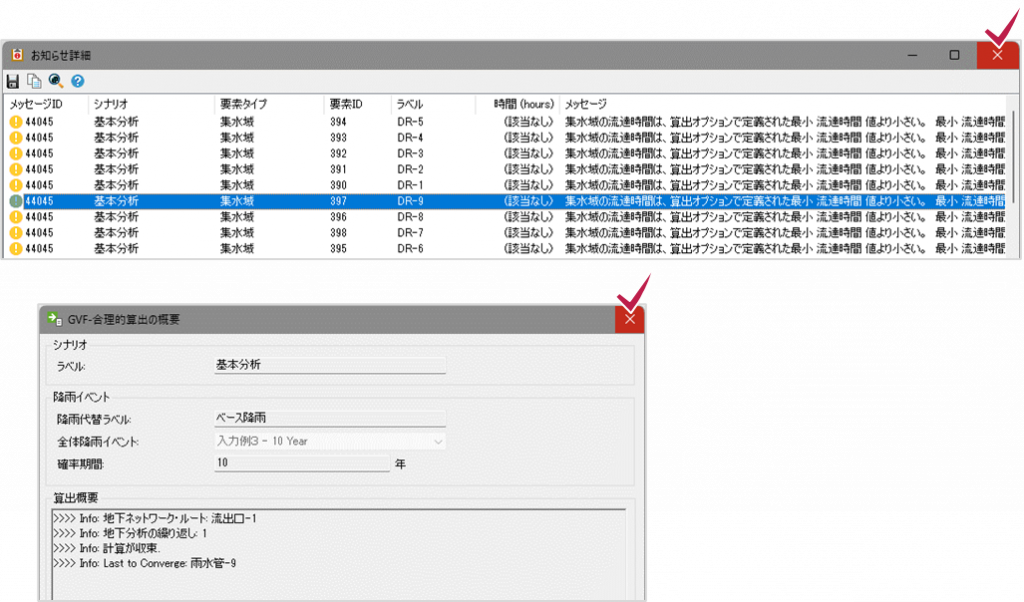3 流出口、導水管、マンホールの設置
2024年7月16日公開
排水ネットワークの流出口と、これまでに配置した集水桝を接続する導管を配置し、導管の途中にマンホールを挿入します。
3-1 流出口の設置
車道から低地方向である法面(「枡-8」の下)に設置します。
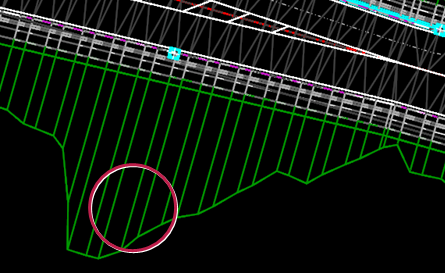
1. 地形を表示していない場合は[ホーム]タブ-[基本情報]グループ-[参照]で「地形(排水検討).dgn」の表示をオンにします。
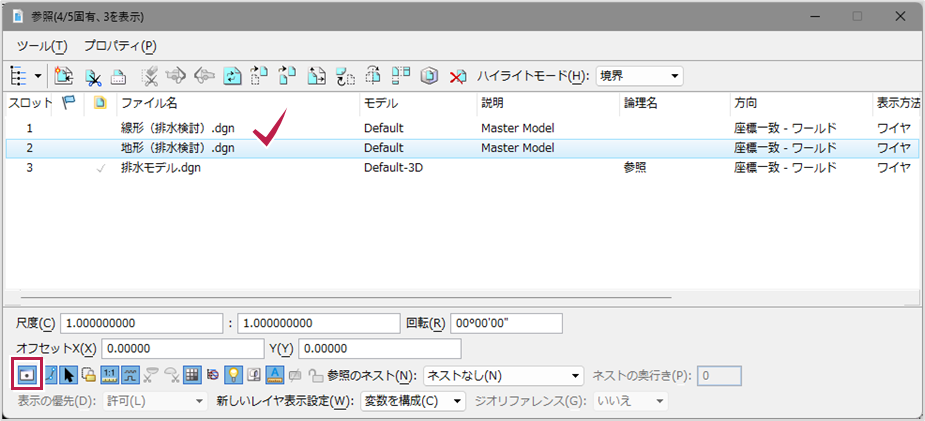
2.[要素の選択]を使って、地形境界を選択し、コンテキストメニューの「プロパティ」を開きます。
※地形境界が選択できない場合は[参照]で「線形(排水検討).dgn」を一時的に表示オフにします。
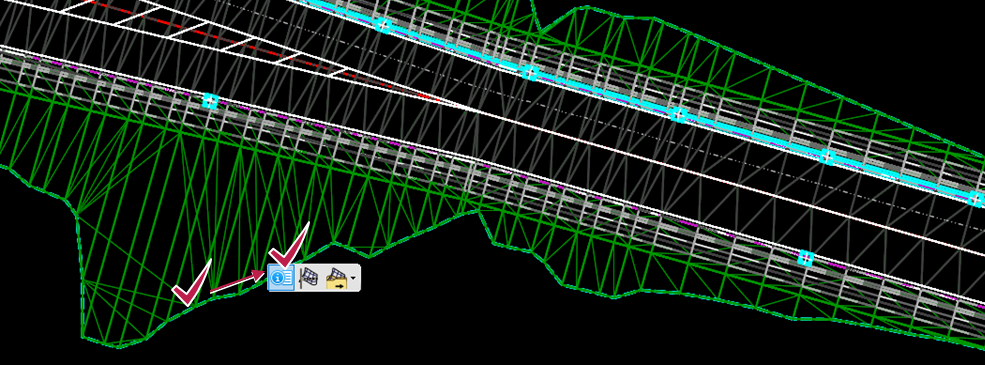
3.「優先線属性」を「はい」に変更し、「優先テンプレート」を 地形 > 現況_等高線 に設定します。
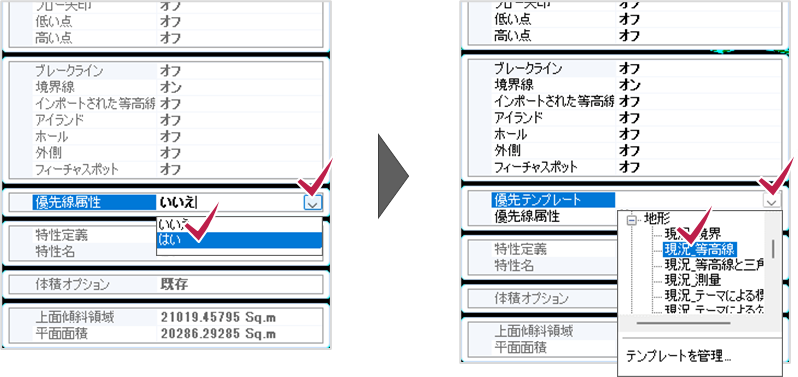
4.「枡-8」から法面の下の方をズームします。
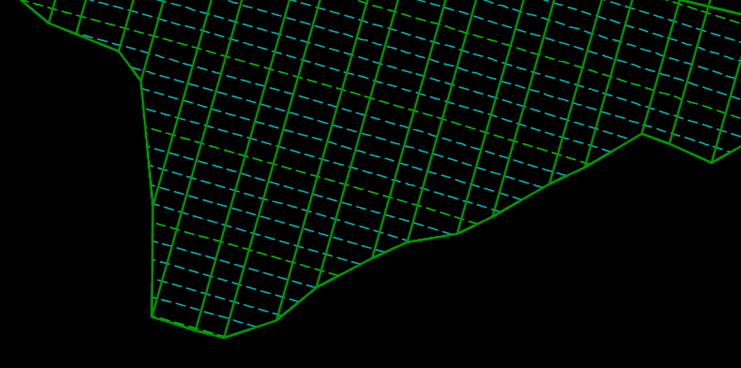
5.[レイアウト]タブ-[レイアウト]グループ-[節点配置]をクリックします。

以下のようにパラメータを設定します。
特性定義:節点 > StormWaterNode >流出口> ヘッドウォール流出口(φ300mm)
名前の前記号:流出口-1
縦方向のオフセット:0.7
回転モード:路線線形に相対的
回転:270°
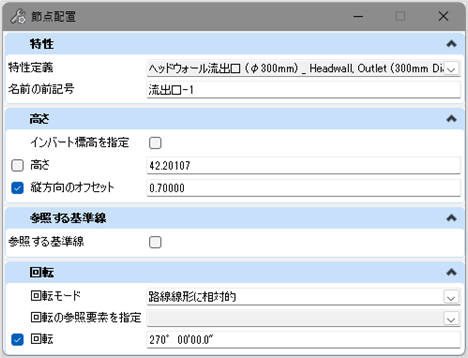
6.「節点標高の参照要素を選択」で、表示中の等高線を選択します。

7.「縦方向のオフセット」の「0.7」を確認し、法面のスロープを表す緑の要素に沿って、流出場所を指定します。

8. 回転モードは「路線線形に相対的」を確認し、クリックします。
「回転の参照要素を指定」と表示されるので、複合要素「CURB_FACE_FL(所属先:直線部歩道6)」を選択します。
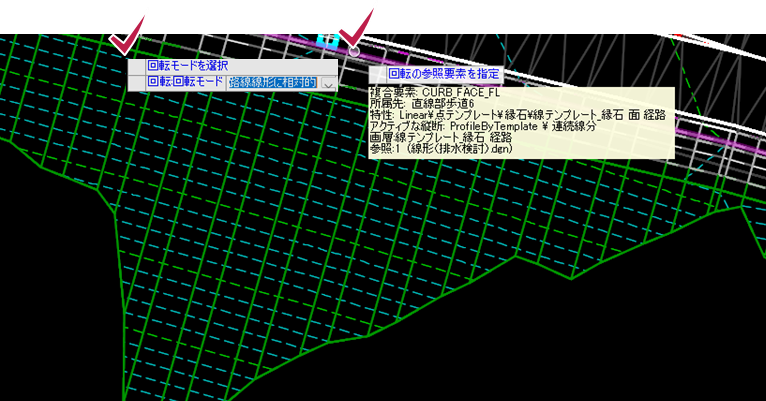
9. 回転の設定で「270°」を確認し、左クリックで節点(流出口)の配置を確定します。

10.[要素の選択]をクリックします。節点「流出口-1」をクリックし、コンテキストメニューの「プロパティ」及び「水理プロパティ」を開いて内容を確認します。

11. ビュー2をクリックしてアクティブにします。
[参照]を起動し、「地形(排水検討)」の表示をオフにし、設置した流出口の表示を確認します。
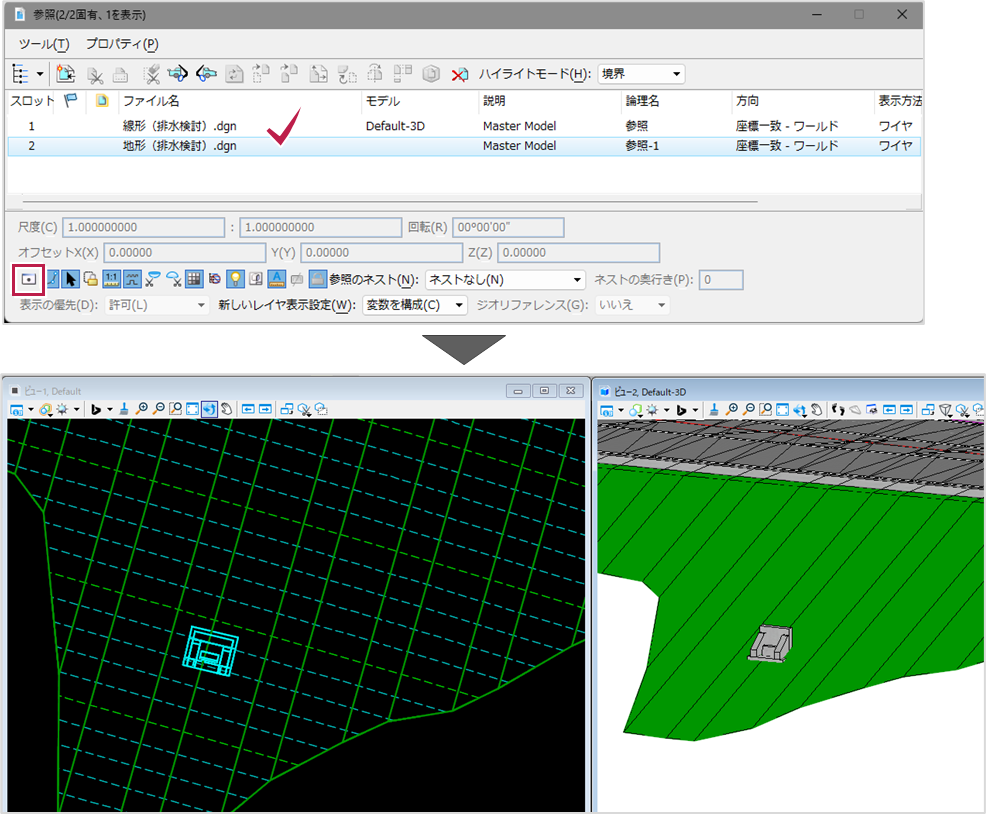
3-2 導管の作成
配置した集水桝を接続するための導管を作成します。
導管を配置するときは、必ず上流の節点から始めて下流の節点で終わるようにします。
1. ここで配置する導管にはマンホールを挿入するので、予め土被りを2.0mに変更します。
[分析]タブ-[分析ツール]グループ-[既定設計制約]をクリックします。

2. 既定設計制約ダイアログで、[排水管]タブ-[土被り]タブ-[土被り(最小)]を「2.0m」に変更し、ダイアログを閉じます。
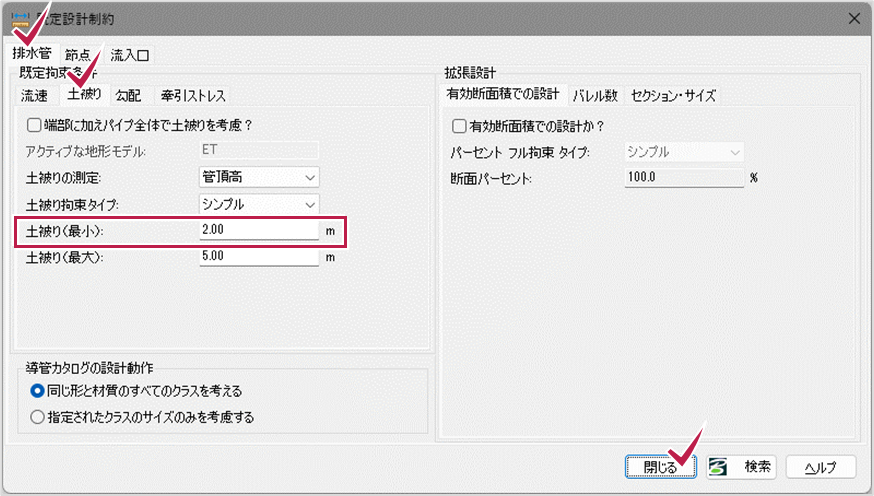
3.[レイアウト]タブ-[レイアウト]グループ-[導管配置]をクリックします。
※上図(ビュー8の赤線)の、車道の西側の低い位置から東方向へ集水桝を連続配置し、導管で接続します。

「節点間にリンクを置く」ダイアログが表示されるので以下のようにパラメータを設定します。
特性定義:リンク > StormWater > パイプ > 円形 >雨水管(コンクリート)
名前の前記号:雨水管-7
縦方向のオフセット:0.00
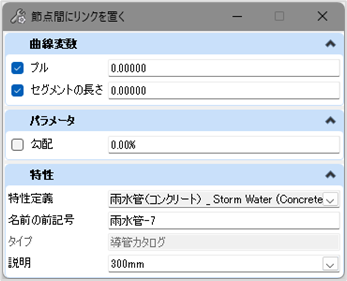
4. 「スタート節点を選択」で、集水桝「枡-1」を指定します。

5.「接続のための次の節点を選択」で、集水桝「枡-8」を指定します。

6. 同様に「枡-9」から「枡-8」に導管を接続します。名前は「雨水管-8」とします。
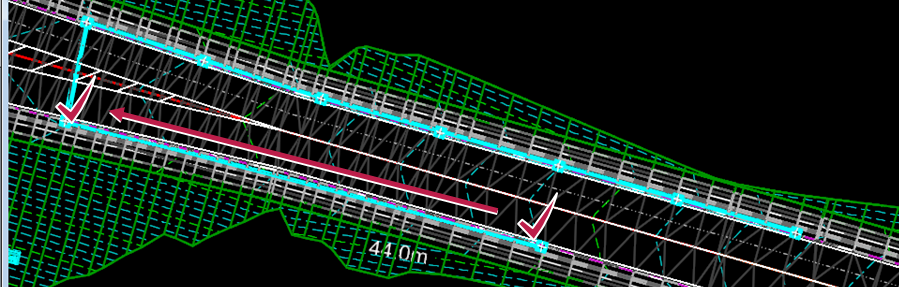
3-3 導管の作成(2)
導管を流出口へ接続します。
1.[レイアウト]タブ-[レイアウト]グループ-[導管配置]をクリックします。

2.「名前の前記号」を「雨水管-流出口」に設定します。
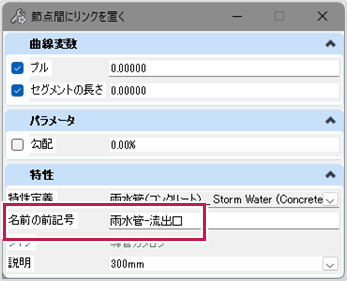
3.「スタート節点を選択」で、集水桝「枡-8」を指定します。
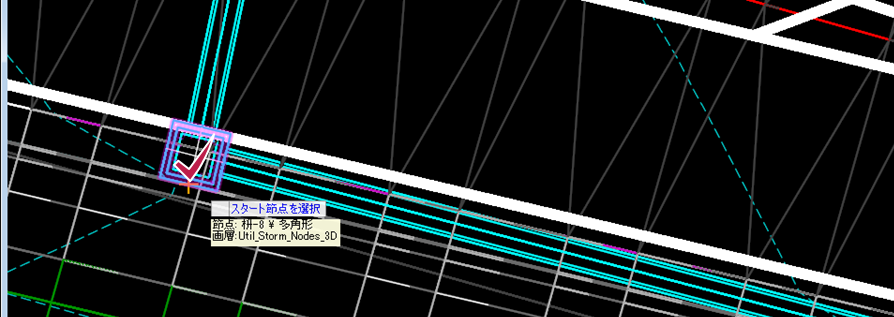
4.「接続のための次の節点を選択」で、流出口「流出口-1」を指定します。
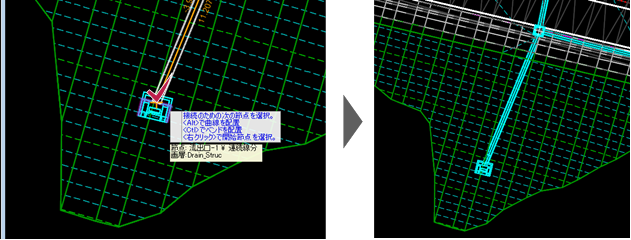
3-4 マンホールの設置
「枡-9」と「枡-8」の間の導管「雨水管-8」にマンホールを挿入します。
1. ビュー1で集水桝「枡-9」から「枡-8」まで走っている「雨水管-8」の中央付近(下図赤枠)にズームします。
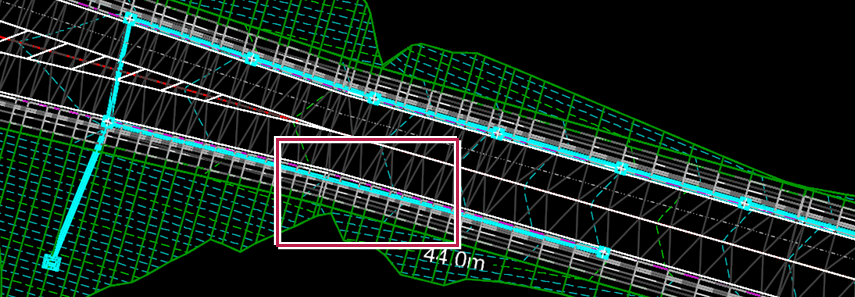
2.[レイアウト]タブ-[レイアウト]グループ-[節点挿入]をクリックします。

以下のようにパラメータを設定します。
特性定義:節点 > StormWaterNode > 日本仕様集水桝> 東京都下水道局マンホール > 組立円形人孔内径φ90cm
名前の前記号:マンホール-1
縦方向のオフセット:0.00
スプリット・導管:オン
回転モード:路線線形に相対的
回転:270°
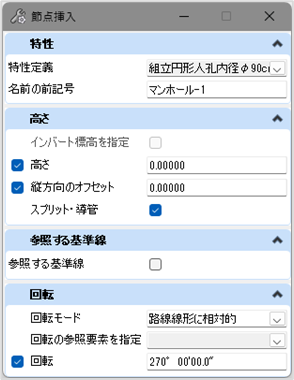
3.「節点標高の参照要素を選択」で、表示中の等高線(付近の地形モデルの三角形)を選択します。

4.「導管インバート参照を選択」で、「枡-9」と「枡-8」の間の導管「雨水管-8」を選択します。

5.「スプリット・導管」を「はい」で左クリックします。

6.「縦方向のオフセット」の「0.00」を確認し、左クリックでマンホールを配置する位置を決定します。

7.「回転モード」は「路線線形に相対的」で左クリックし、「CURB_FACE_FL(所属先:直線部歩道6)」を指定します。

8. 回転の設定で「270°」を確認し、左クリックで確定します。

9. 挿入した「マンホール-1」のプロパティを開き、「路面の傾斜を利用する」を「True」に変更します。
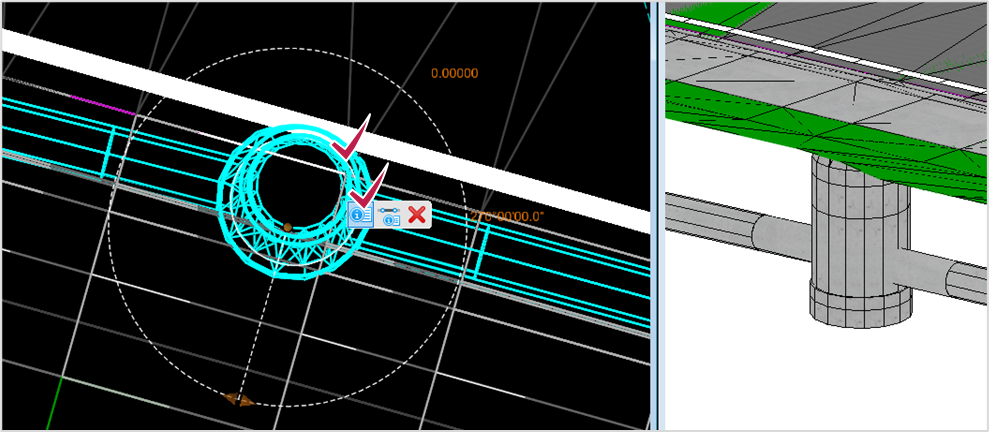
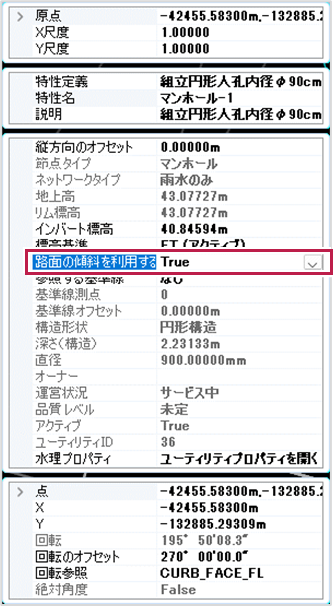
マンホールの挿入で導管「雨水管-8」が2つに分割されます。 その場合、名前の前記号が「雨水管-8」(分割前のもの)と「雨水管-9」(次の番号)になっているか確認し、「雨水管-」(番号なし)の場合は「雨水管-8」にするなどして作業を進めてください。
3-5 マンホールを道路の舗装面に移動
マンホールを路肩の内側(舗装面)に移動させます。
1.[要素の選択]をクリックし、マンホール「マンホール-1」を選択します。

2. マンホールの中央にあるマニピュレーターハンドルにカーソルを合わせると、ツールチップの「点を移動」が表示されます。 節点にはいくつかのマニピュレーターがありますが、このマニピュレーターで「節点の移動」や「仰角基準の変更」ができます。
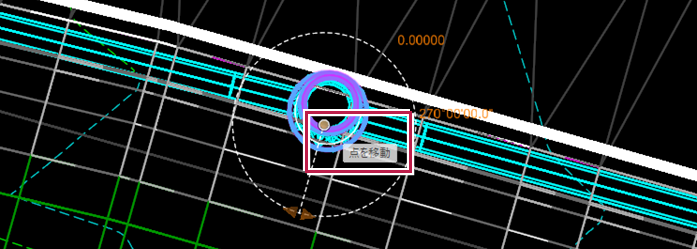
3.「点を移動」マニピュレーターをクリックし、マンホールをショルダーエリアに移動します。
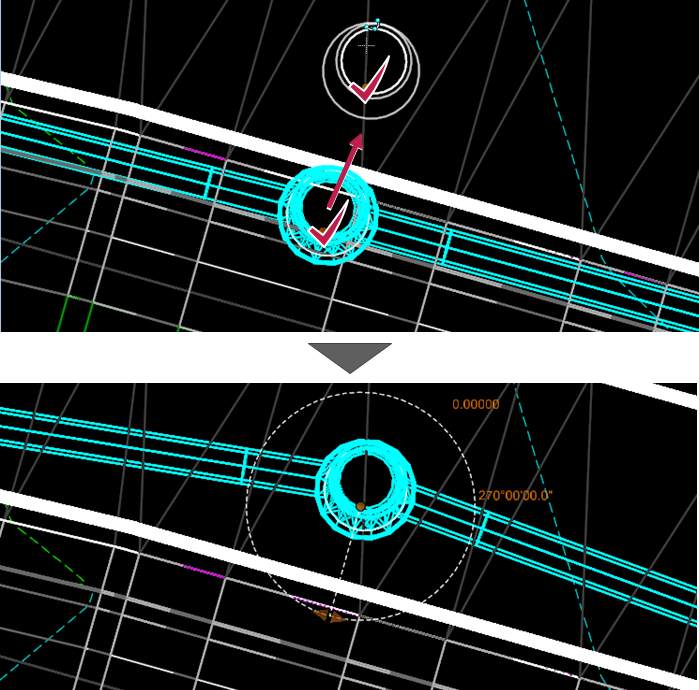
4. ビュー1(平面)、ビュー2(3D)は下図の様になります。
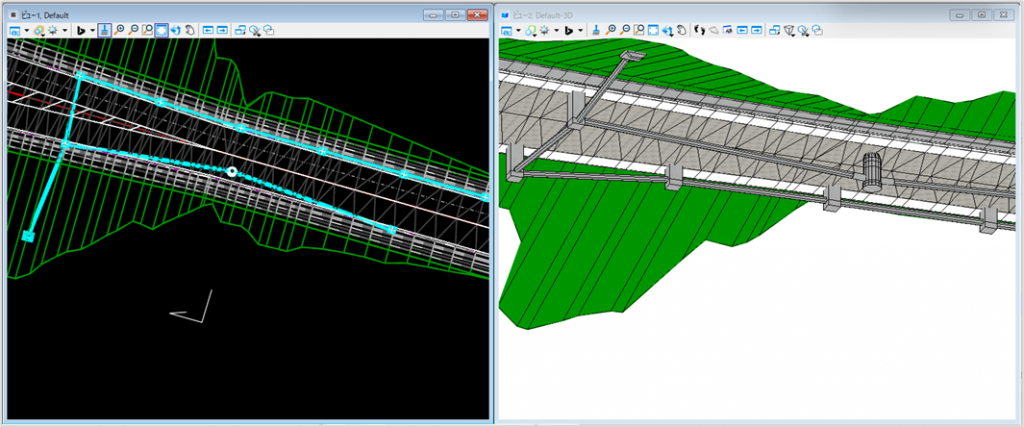
3-6 集水域の配置
配置した集水桝(「枡-1」~「枡-9」)に対して、集水する範囲を関連付けます。
集水域のプロジェクトデザインを参照します。
ここでは[図面]タブ-[配置]グループ-[多角形を配置]で作成したデータを集水域として使用します。

【参考】集水域は地形から自動で解析・作成することもできます。
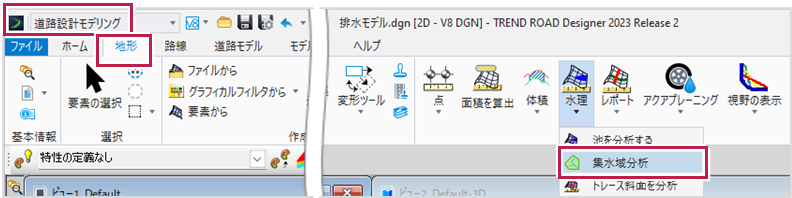
1.[ホーム]タブ-[基本情報]グループ-[参照ツール]-[参照]をクリックします。

2.[ツール]-[アタッチ]をクリックします。
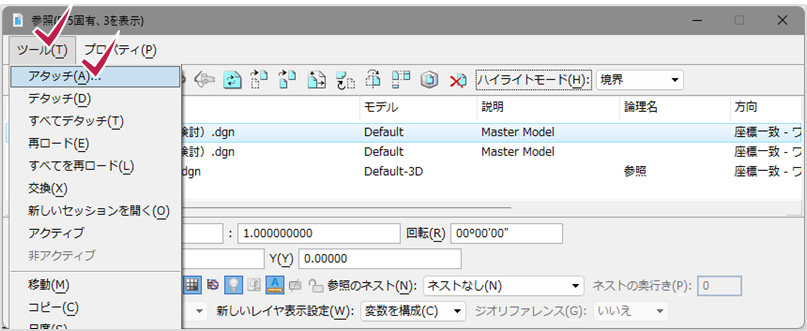
3.「集水域(排水検討)」を選択し、[参照]ダイアログを閉じます。
オレンジ色の多角形が集水域を示す図形です。

4. 集水桝「枡-1」付近をズームします。
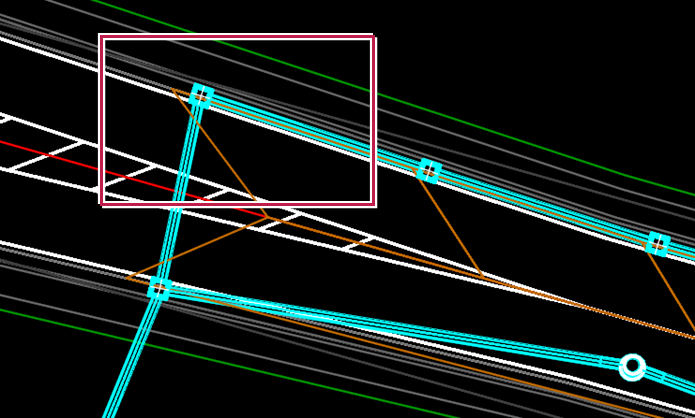
5.[レイアウト]タブ-[レイアウト]グループ-[集水域配置]をクリックします。

以下のようにパラメータを設定します。
方法:多角形を選択
特性定義:領域 > Catchment > オリジナル > 舗装
名前の前記号:DR-1
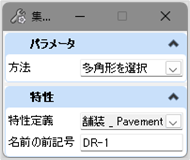
6.「レイアウト方法を選択」で「多角形を選択」を選択し左クリックで確定します。
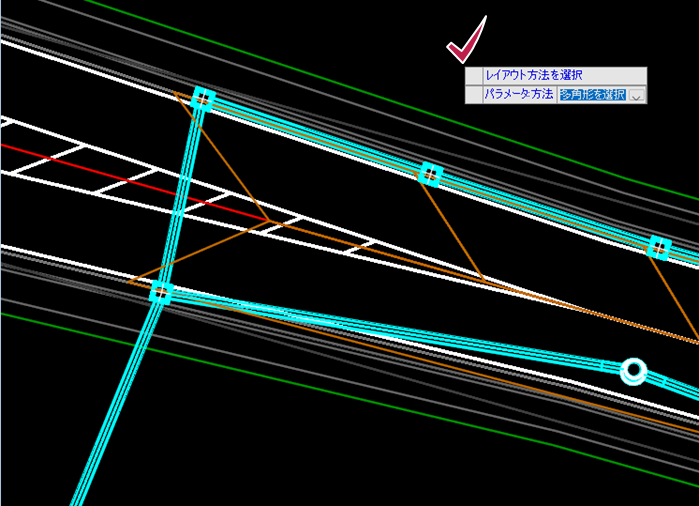
7.「形状を選択」でオレンジ色の多角形を指定します。
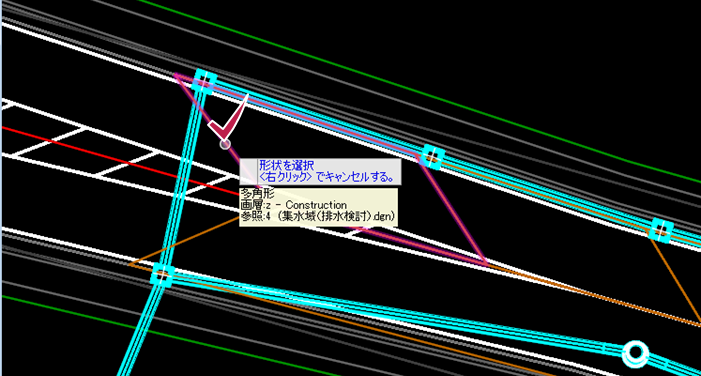
8.「流出を選択」で、「枡-1」を指定します。
※図上右側の標高、及び道路中心線側の標高が高いので、ここでは下図矢印のような水の流れを想定します。

9.「参照サーフェスを選択」で、右クリックしアクティブな地形を選択します。
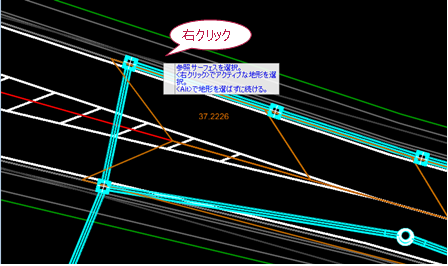
10. 同様に「枡-2」から「枡-9」にも高い側の多角形を関連付けて、集水域(「DR-2」から「DR-9」)を作成します。
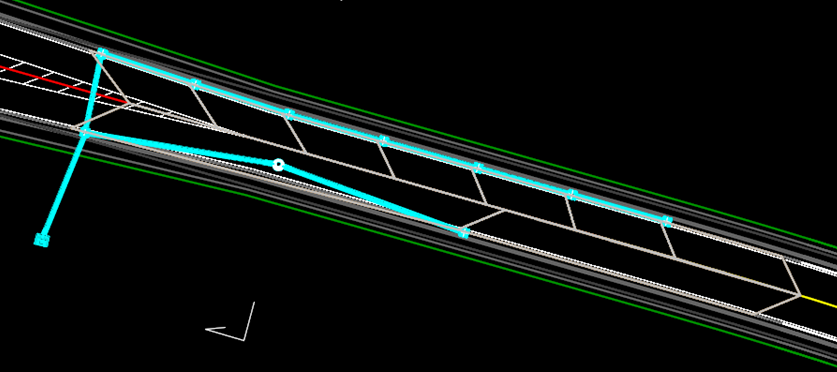
11. 作成した集水域を確認します。
[ホーム]タブ-[基本情報]グループ-[キャビネット]-[排水と設備モデル]-[排水モデル]-[地域]をクリックします。
集水域を選択し、右ボタンメニューから「水理プロパティ」を確認します。
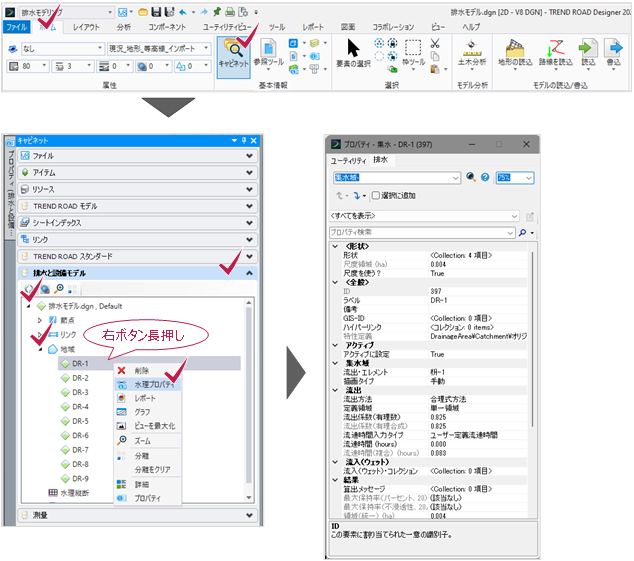
3-7 フローとスプレッドの計算
集水域、集水桝、導管の設置状況を計算して確認します。
1.[分析]タブ-[計算]グループ-[計算する]-[計算シナリオ]をクリックします。

2. 計算が正常に実行されると「GVF-合理的算出の概要」ダイアログが表示されます。
[詳細]ボタンをクリックします。
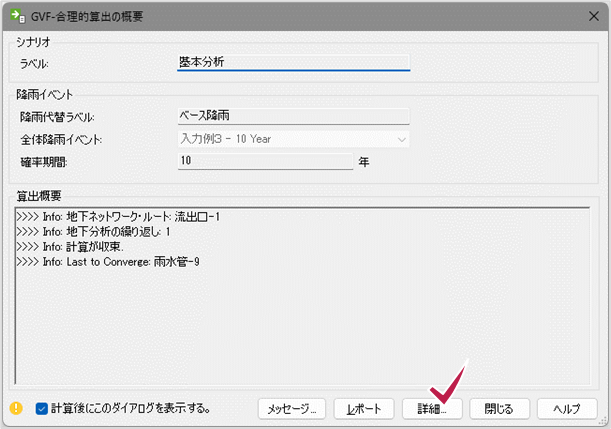
3.「集水域の概要」を確認します。
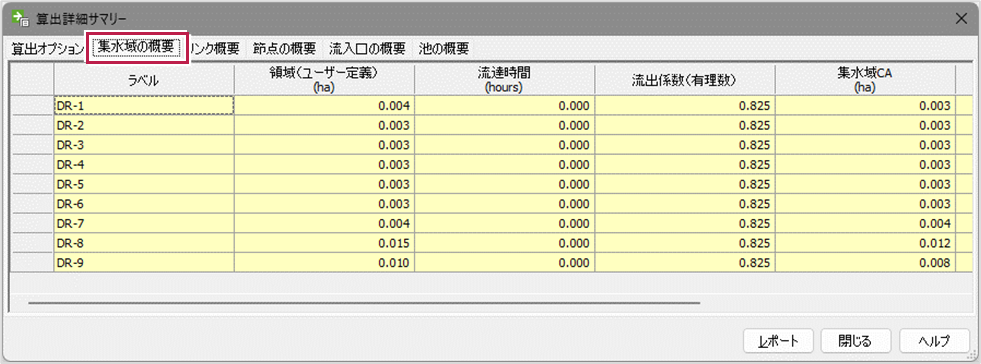
4.「リンク概要」を確認します。
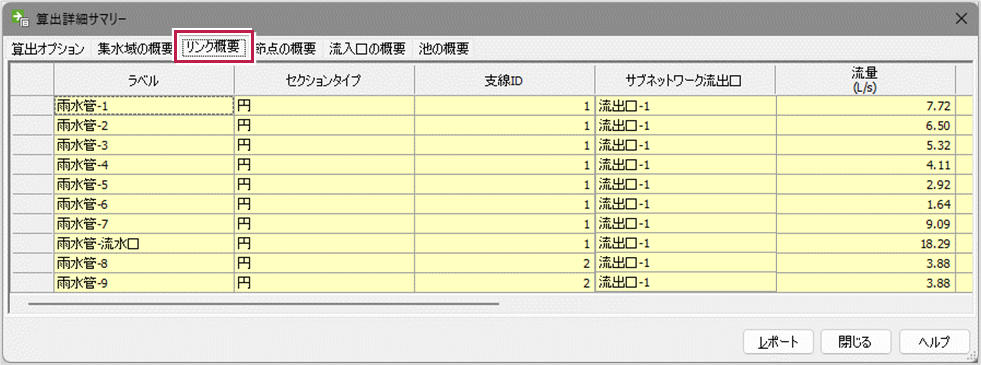
5.「節点の概要」を確認し閉じます。
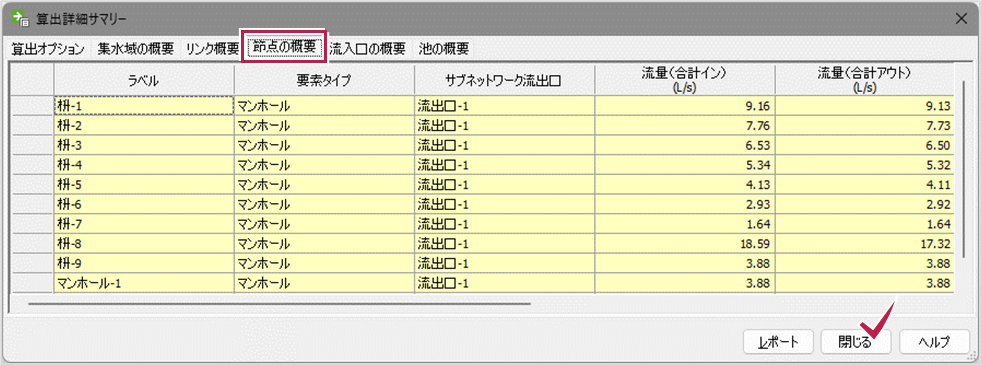
6.「節点の概要」を確認し閉じます。
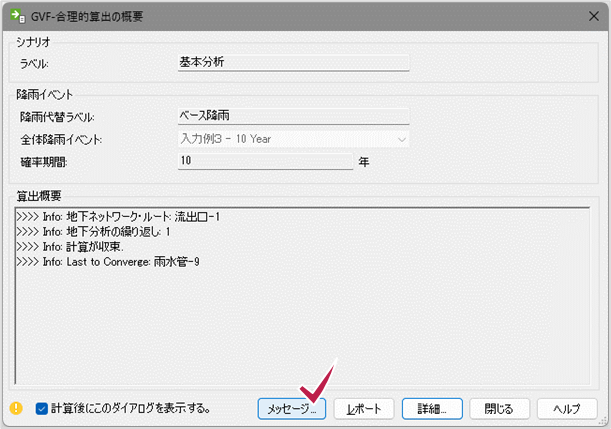
7. 計算結果が各種の条件に適合していない要素がある場合にその内容が確認できます。
また、メッセージをダブルクリックすることでビュー1の表示範囲がその要素の位置に切り替わります。
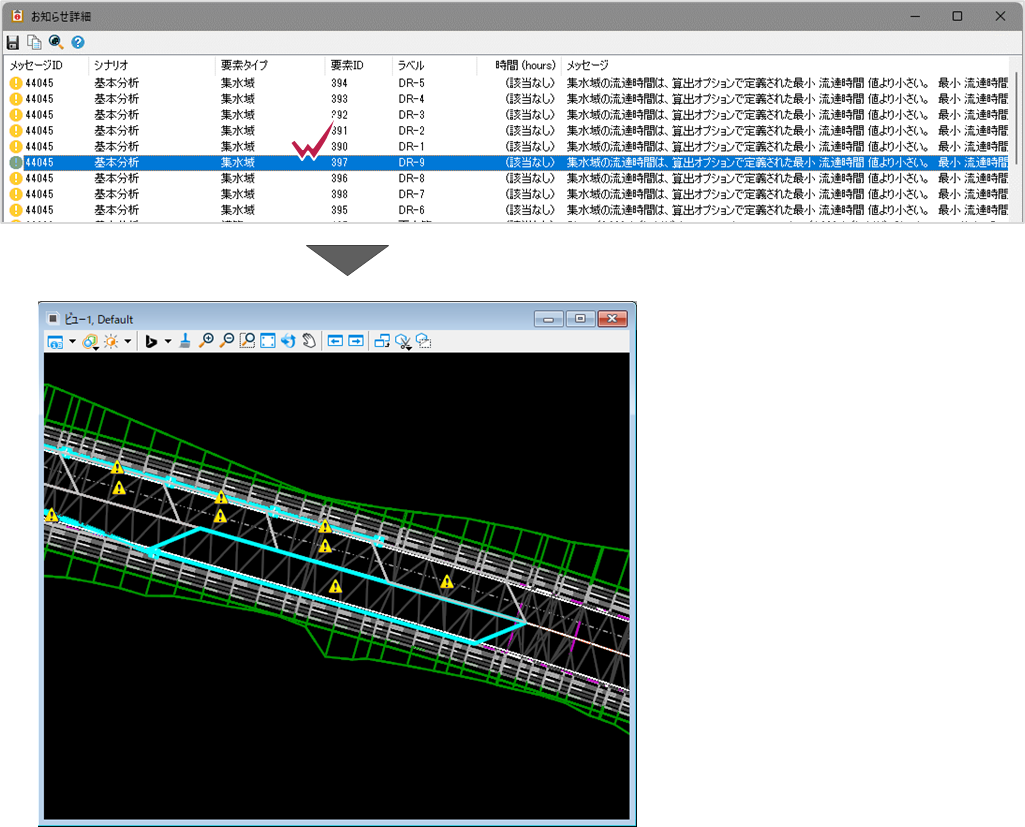
8. 確認後「お知らせ詳細」と「GVF-合理的算出の概要」のダイアログを閉じます。